Открыть приложение в Windows 10 легко, если оно закреплено в меню «Пуск». Если нет, то в меню «Пуск» всегда есть список приложений, который позволяет запускать большинство приложений. Конечно, не все приложения добавляют себя в список приложений, и пользователи предпочитают сохранять количество плиток в меню «Пуск». Также есть факт, что меню «Пуск» иногда ломается. Если вам когда-либо не удается открывать приложения в Windows 10, есть несколько доступных альтернатив.
Оглавление
EXE или ярлык
У каждого приложения есть EXE. Вы можете найти его на диске C в разделах Program Files или Program Files (x86). Запуск EXE откроет приложение, и вы всегда можете создать ярлык EXE на рабочем столе. Ярлык также откроет указанное приложение.
Поиск Windows
Windows Search также может находить и запускать приложения, если вы знаете название приложения. Даже если у вас есть смутное представление о том, как называется приложение, вы можете попробовать выполнить несколько поисков, и оно найдет ваше приложение. Щелкните правильный результат, и откроется приложение. Это лучше всего использовать для приложений UWP, у которых нет EXE, или для переносимых приложений, или для тех, для которых вы не можете найти EXE. Если вы щелкните правой кнопкой мыши приложение в результатах поиска, вы получите возможность запустить приложение от имени администратора.
Run Box
Окно запуска также может открывать приложения, если вы дадите ему правильное имя EXE для запуска. Откройте окно запуска с помощью сочетания клавиш Win + R. Введите правильное имя EXE, например, чтобы открыть Chrome, вам нужно ввести Chrome.exe и нажать Enter. Если вам нужно запустить приложение в режиме администратора, нажмите Ctrl + Shift + Enter.
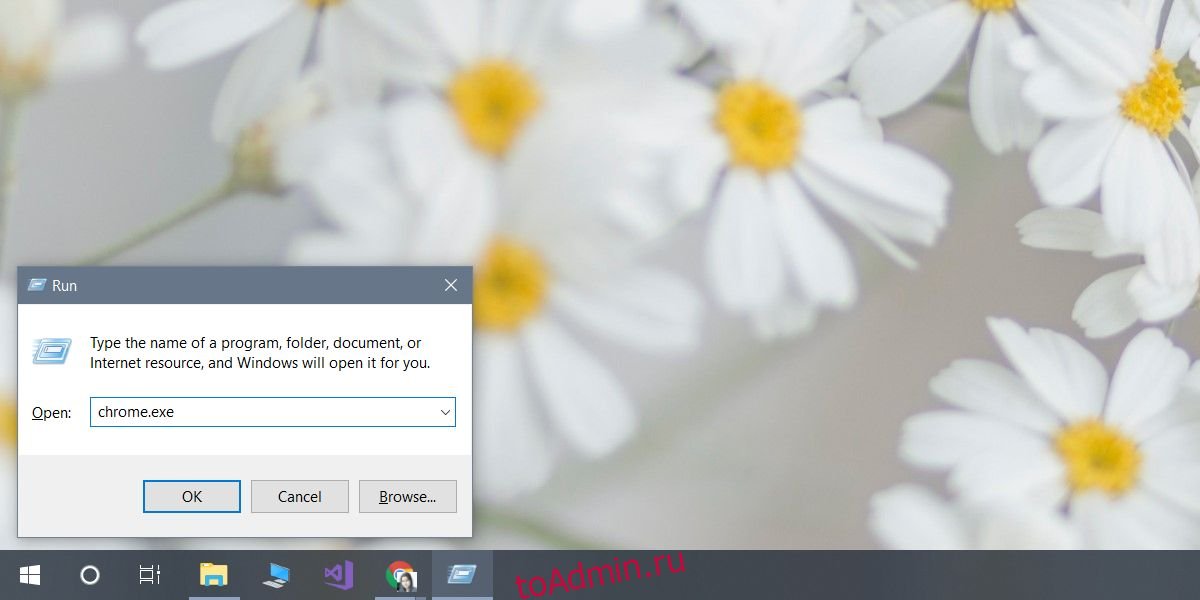
Командная строка
Откройте командную строку как обычный пользователь. Используйте команду cd, чтобы перейти в папку, в которой находится EXE приложения.
Пример
cd C:Program Files (x86)GoogleChromeApplication
Введите имя EXE, чтобы открыть приложение.

Диспетчер задач
Откройте диспетчер задач и выберите «Файл»> «Запустить новую задачу». Используйте кнопку «Обзор», чтобы найти EXE-файл приложения, и если вам нужно открыть его с правами администратора, выберите параметр «Создать эту задачу с правами администратора». Нажмите Enter, чтобы открыть приложение.

Есть несколько разных способов открывать приложения в Windows 10, и на то есть веская причина. Меню «Пуск» и список приложений часто подходят для пользователей, которые не знают, как еще открыть приложение. Точно так же Windows Search часто не может найти приложения, а это означает, что пользователям нужен метод резервного копирования, если они хотят что-то сделать.

